取引先などから受け取ったDWGデータファイルを開いたら図面内の文字が小さすぎたり、または大きすぎることがあります。
文字サイズが適切でないために見づらくなっている図面に記入されている文字のサイズを1つずつ修正するのは困難です。
もしそのDWGデータが「異尺度対応の注釈」を使用している場合、一括で図面内の文字サイズを変更することができます。
本FAQでは、文字の色・線種・太さ・画層などに関係なく図面内の全て文字のサイズを一括変更する手順を解説します。

※異尺度対応の注釈を使用していない場合は「文字のサイズを一括変更するには?(非異縮尺対応の場合)」をご覧ください。
1 – 文字プロパティを確認する
図面内の文字が『異尺度対応』になっていることを確認します。
- 任意の文字を選択後、マウスの右ボタンをクリックして[オブジェクトプロパティ管理]をクリックします。
- プロパティに表示された[異尺度対応]が「はい」の場合は『異尺度対応』の文字です。
- 確認後、[×]ボタンをクリックしてプロパティを閉じます。

2 – 注釈尺度の変更
下図は注釈尺度が図面の縮尺に合っていないため、文字サイズが小さく表示され文字が見えない状態です。
注釈尺度を変更して、適切な文字サイズに変更して文字が見えるようにしてみます。
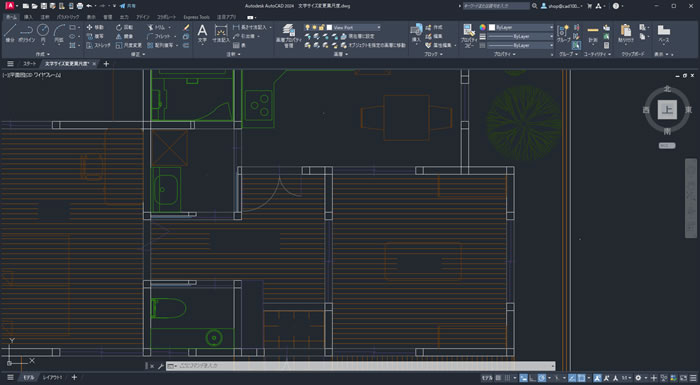
①注釈尺度のリストを表示
画面右下にあるステータスバーの[現在のビューの注釈尺度]の[▼]をクリックします。
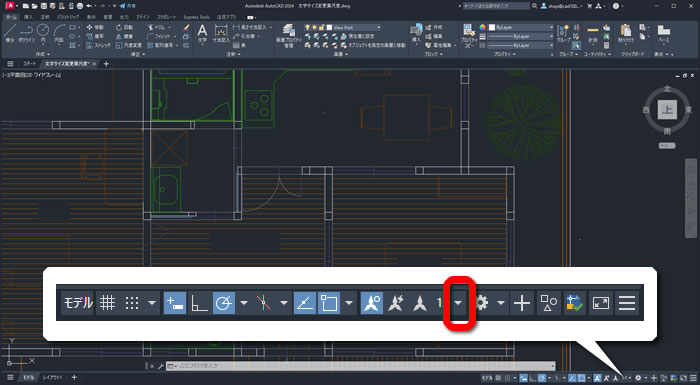
②尺度の選択
表示された尺度のリストから図面の尺度に合う注釈尺度を選択します。
ここでは[1:100]を選択します。

例えば、S=1:100の図面の場合、[1:100]を選択します。
note
3 – 注釈尺度の変更が完了
選択した注釈尺度に各文字のサイズが変更されて、文字が見えるようになりました。





「文字のサイズを一括変更するには?(異縮尺対応の場合)」へ最初のコメントを投稿しませんか?
VIP会員ならコメントを投稿できます!
VIP会員について詳しく知る
ログインしてコメントを書く